科幻字,設計科幻感十足的金屬字
9、現在我們要給小石塊加上一些暈光,這些暈光從中心向外放射,讓畫面看起來更立體,基本方法是先復制一層石塊層,把效果去掉,然后加一個蒙版,擦去除左上角以外的部分,然后執行“濾鏡》模糊》動感模糊”,數值根據自己的感覺來調,我這里設置的是48,這樣左上角部分的暈光就出來了,然后依法炮制其余三個方向的暈光,得到如下效果:

10-1、復制一層文字層,放到最上面,把圖層樣式去掉,然后執行“濾鏡》模糊》動感模糊”,設置距離93像素,然后把圖層混合模式設為點光,不透明度35%,得到如下效果:

10-2、還是復制一層文字層,放到最上面,把圖層樣式去掉,然后添加一個色階調整層(只對該層作用的調整層),設置如下:
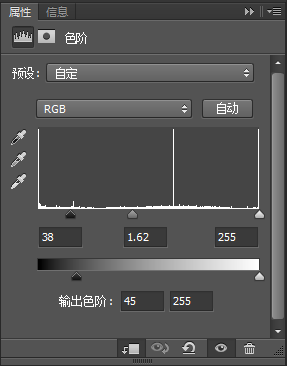
10-3、執行“濾鏡》模糊》高斯模糊”,只要0.2-0.4像素即可,然后給它添加一個內發光,設置如下:
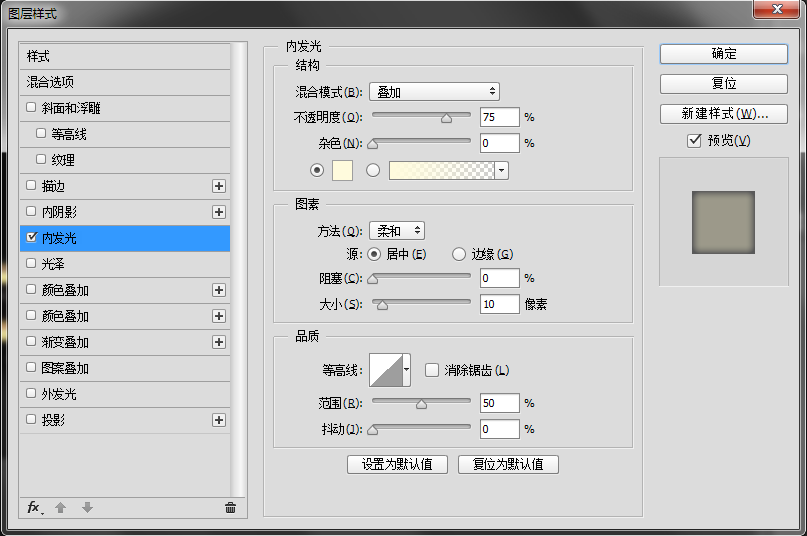
10-4、此時將該層混合模式設為柔光,不透明度30%(可根據自己感覺調整),得到如下效果:

11、新建一層,并且用選區工具選中整個畫面,然后前景色設為#db92b5,背景色設為#000000,執行“濾鏡》渲染》云彩”,然后把該圖層混合模式設為柔光,得到效果如下(這時你如果覺得不滿意,可能按下“ctrl+F”鍵,來調整畫面):

12、新建一個圖層,填充顏色#157ba5,將它的混合模式改為顏色,不透明度設為15%;接著,再復制一個文字層放到最頂總,停用外發光效果,然后新建一個空白圖層,將文字復制層和空白圖層合并,然后將新圖層混合模式設為顏色減淡,不透明度65%,得到如下效果:

13、現在我們可以打開光效素材包:http:///photoshop/sucai/2015/l44412.html,心情挑選自己喜歡的光效了,我們可以通過濾色,曲線,色相/飽和度等方式,來創造自己想要的畫面:

在做的過程中,原作者沒有將石塊的制作過程寫得很詳細,這是我自己摸索出來的方法,應該有比這更好的方法,希望有知道的人能分享一下。
這是我的最終畫面:

喜歡的話,就給我點個贊,然后默默地打開PS吧!
上一篇:ps cc做暗黑質感金屬字教程
下一篇:ps設計制作涂鴉海報字體教程




























